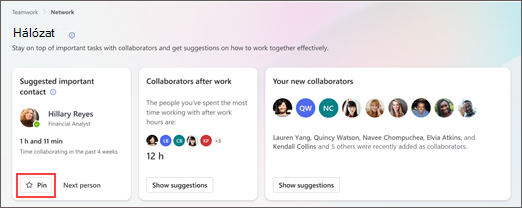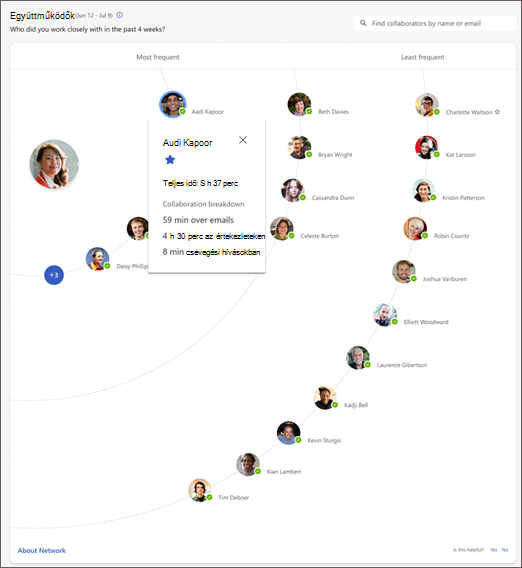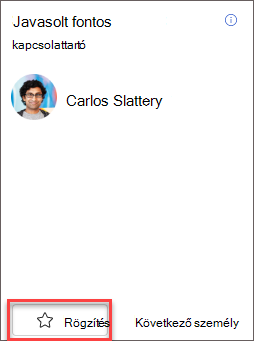Hálózat Viva Insights
A Teams és a webes Viva Insights alkalmazás Hálózat lapján megtudhatja, kivel és mikor működik együtt a legtöbben.
Keresse meg a Hálózat lapot a Csapatmunka lapon:
-
A Jobb kapcsolatok létrehozása szakaszban, a Másokkal való együttműködéssel töltött idő kártyán.
-
Válassza a Saját hálózat megtekintése lehetőséget.
A hálózat két részből áll: közreműködőkből és kommunikációs szokásokból.
Ha értekezletet tart, e-maileket, csevegéseket vagy hívásokat cserél munkatársaival, Viva Insights a munkatársak közreműködőit veszi figyelembe.
Közreműködők típusai
Fontos közreműködők – A Viva Insights fontosként megjelölt munkatársai. Ha megjelöli a személyeket fontosként (vagy "kitűzi" őket), gyorsan megtalálhatja őket az együttműködési térképen. A névjegyek kitűzését a cikk egy kicsit később tárgyalja.
Aktív közreműködők – Munkatársak, akikkel együtt dolgozott az elmúlt négy hétben.
Együttműködési térkép
A Közreműködők szakasz háromkörös térképnézetben rendezi el az aktív közreműködőket – a leggyakoribbtól a legkevésbé gyakori együttműködési időpontig. Viva Insights a teljes együttműködési időt az alapján becsüli meg, hogy hány órát és percet töltött egy partnerrel az elmúlt négy hét során és azon kívül is.
Ha további információra van szüksége arról, hogy mennyi időt tölt egy partnerrel, válassza ki a profilképét. Az elemleírás megjeleníti az adott partnerrel való teljes együttműködési időt, majd lebontja az együttműködési időt az egyes kommunikációs csatornák – e-mailek, értekezletek, csevegések és hívások – szerint.
A fontos személyek listájának szerkesztése
Hozzáadás
Felvehet valakit a fontos személyek listájára:
-
A Hálózat lap tetején észreveheti, hogy ők egy javasolt partner. Ha hozzá szeretné adni őket a fontos listához, válassza a Rögzítés gombot.
-
Ha a rögzíteni kívánt személy nem javasolt, használja a keresősávot közvetlenül a közreműködői térkép felett. Írja be a nevét, majd válassza a Rögzítés lehetőséget.
Miután fontosként jelölt meg egy partnert, és ha ők is aktív közreműködők, a partner megjelenik a térképen egy star a neve mellett. Ha megkeresi őket a Közreműködők szakaszban, azok rögzítettként jelennek meg.
Eltávolítás
Ha el szeretne távolítani valakit a fontos személyek listájáról, válassza a Rögzítés feloldása ikont, amely az együttműködési térképen star hasonlít. Ha gyorsan meg szeretne keresni egy partnert, használja a keresősávot.
Tippek: Az alábbiakban néhány tippet talál a hálózat naprakészen tartásához:
-
Vegye fel a legfontosabb közreműködőket a fontos személyek listájára, és szükség esetén távolítson el néhányat. Győződjön meg arról, hogy a lista tükrözi, hogy kivel dolgozik együtt.
-
Legyen ideje a hálózatkezelésre. A kapcsolatok ápolására és a hálózat bővítésére való idő bizonyítottan hozzájárult a szakmai fejlődéshez.
A kommunikációs szokások azt mutatják, hogyan kommunikál a hálózatában lévő személyekkel.
Az elmúlt négy hétben folytatott teljes kommunikáció kommunikációs típus szerint oszlik meg: elküldött e-mailek, elolvasott e-mailek, csevegések és hívások.
Hogyan számítja ki a Viva Insights a kommunikációs szokásait?
További információt ebben a cikkben talál : Értekezletek és kommunikáció Viva Insights referencia.
Levelezés
Az elküldött e-mailek és az e-mailek olvasása megbecsüli, hogy mennyi időt töltött e-mailek küldésével és olvasással az összes eszközön, például a laptopokon és a mobiltelefonokon.
Annak megállapításához, hogy mely e-maileket szeretné belefoglalni az E-mailek olvasása számításokba, Viva Insights egy e-mail Címzett és Másolatot kap sorait használja. Ha Ön vagy egy csoport tagja, egy e-mail Címzett vagy Másolatot kap sorában van, Viva Insights ezt az e-mailt használja az e-mail olvasásának kiszámításához. Viva Insights a számítások megnyitása nélkül nem használja a törölt e-maileket.
Küldési és olvasási idő
Minden elküldött e-mailhez Viva Insights öt percnyi küldési időt rendel hozzá. Minden megnyitott e-mailhez Viva Insights két és fél perc olvasási időt rendel hozzá.
A következő helyzetekben azonban Viva Insights rövidebb időpontokat rendel hozzá:
-
Elküld egy e-mailt, majd öt percen belül megnyit vagy elküld egy másikat. Ebben az esetben Viva Insights a két művelet közötti időt az első e-mailhez (azaz az elküldött e-mailhez) rendeli.
-
Megnyit egy e-mailt, majd két és fél percen belül megnyit vagy elküld egy másikat. Ebben az esetben Viva Insights a két művelet közötti időt is hozzárendeli az első e-mailhez (azaz a megnyitott e-mailhez).
Megjegyzés: Az e-mailek Outlook által meghatározott munkaidőn kívüli küldésére vagy olvasására fordított idő hatással van a Jóllét lapra vonatkozó megállapításokra.
Csevegések és hívások
A Teamsben a hanghívások, a videohívások és a csevegések szintén együttműködési tevékenységeknek számítanak.
Csevegések
Minden elküldött csevegéshez Viva Insights 30 másodpercnyi küldési időt rendel hozzá. Viva Insights nem rendeli hozzá a fogadott csevegések idejét, mert a csevegések küldésére fordított idő jól jelzi, hogy mennyi időt töltött egy csevegésben.
Viva Insights egyetlen csevegésként számolja meg az összes 15 perces ablakban küldött csevegést.
Megjegyzés: Viva Insights számításaiban nem használ Teams-csatornákon keresztüli csevegéseket.
Hívások A naptárban nem értekezletként ütemezett hívások esetében Viva Insights a hívás tényleges időtartamát használja. Viva Insights nem rendel időpontot a naptárban értekezletként ütemezett hívásokhoz, mert az már értekezletidőként számolja ezeket a hívásokat.
További információ arról, hogy Viva Insights hogyan nyeri ki az értekezletekkel kapcsolatos megállapításokat az értekezleti szokásokban.